Festplatteneinstellungen
Im Bereich Festplatte können Sie die Einstellungen für die Festplatten der virtuellen Maschine anzeigen und konfigurieren.
Um diese Einstellungen zu öffnen, wählen Sie Aktionen > Konfigurieren > Hardware und klicken dann auf Festplatte .
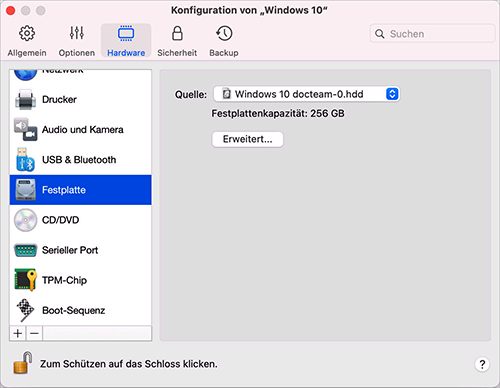
|
Option |
Beschreibung |
|
Quelle |
Verwenden Sie dieses Feld, um die Datei der virtuellen Festplatte
Hinweis: Sie können Boot Camp nur wählen, wenn Sie einen Mac mit Intel-Prozessor haben. Boot Camp ist nicht verfügbar auf Mac-Computern mit dem Apple M1-Prozessor.
|
|
Bearbeiten |
Klicken Sie auf diese Schaltfläche, um die Größe der Festplatte zu bearbeiten. |
|
Ort |
Geben Sie in diesem Feld den Schnittstellentyp für die Einbindung des Gerätes an. Diese Option ist nur für fortgeschrittene Benutzer vorgesehen. |
|
TRIM aktivieren |
In den meisten Fällen vergrößert sich der Speicherplatz, den die virtuelle Maschine einnimmt, wenn Sie Dateien und andere Daten hinzufügen. Aber er wird nicht reduziert, wenn Sie Daten löschen. Um Parallels Desktop so einzurichten, dass der Speicherplatz automatisch reduziert wird, wählen Sie TRIM aktivieren . Diese Option kann die Leistung auf Festplatten vom Typ HDD (nicht SSD) beeinträchtigen. |
|
|
 Feedback
Feedback
|